Как создать аккаунт Google на смартфоне
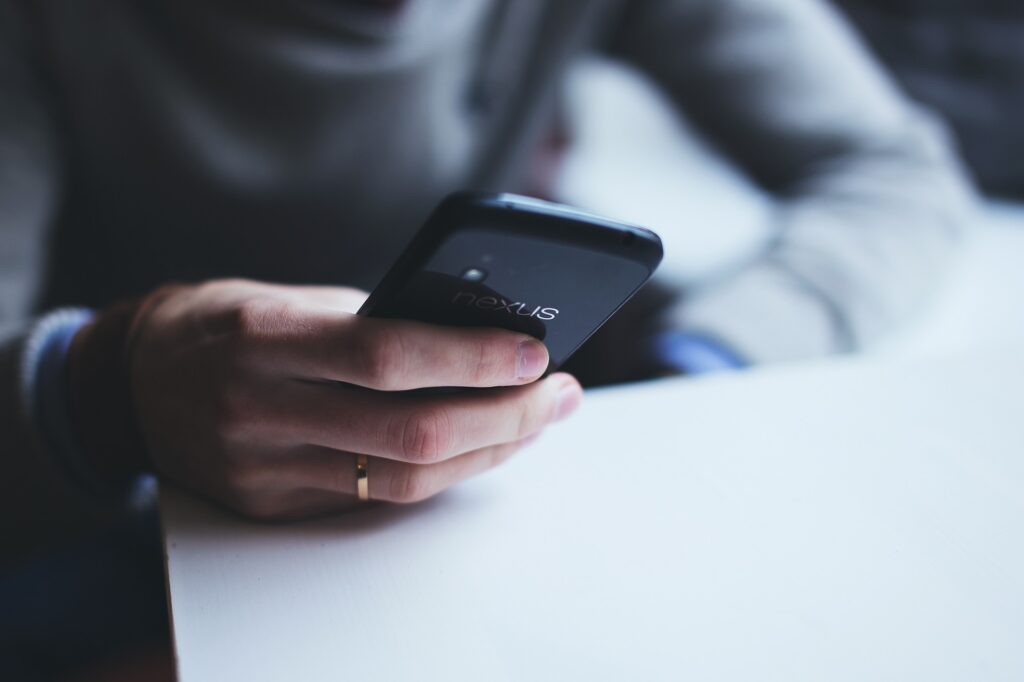
Во время приобретения смартфона вам предложат помощь в регистрации на Google. Но если жалко отдавать деньги за эту услугу, можно самим создать учетную запись для доступа к сервисам от американской компании. Ниже рассказывается о том, как выполнить такую операцию на компьютере и смартфоне, а также зачем нужен созданный профиль.
Зачем необходима учетная запись в Google
Получаемый от корпорации Google аккаунт предоставляет доступ к:
- больше 1 500 000 приложений для мобильной платформы Android с возможностью их обновления после выпуска актуальных версий,
- всем сервисам компании без создания отдельных учеток. Например, для авторизации в You Tube либо Google Drive достаточно напечатать логин с паролем от электронной почты Gmail,
- собственному ящику Gmail для чтения написания и мгновенной отправки электронных писем,
- автоматической синхронизации контактов, чтобы телефонная книга была доступной с любого аппарата.
Как зарегистрироваться в Гугл на смартфоне Android
Регистрация учетной записи Google во многом идентична созданию электронного ящика в почтовике Gmail от этой компании. Поэтому для выполнения этой процедуры на мобильном устройстве:
- Откройте окно с пунктами для настройки Андроида. Это кнопка со значком шестеренки. Этот инструмент можно найти на главном дисплее или наверху шторки с популярными функциями. А названия пунктов меню отличается в зависимости от установленной на аппарате оболочки.
- Отыщите называющийся «Аккаунтами» пункт, который содержит перечень подключенных к гаджету профилей. Там могут находиться учетки, если вы прежде входили в Фейсбук и остальные сервисы. Независимо от присутствия профилей, на верхней стороне есть кнопка добавления аккаунта. Но в некоторых вариантах оболочек ее можно обнаружить внизу.
- Сделайте щелчок по упомянутой кнопке, чтобы система показала перечень доступных к привязке аккаунтов, и выберите вариант Google. После этого действия поступит предложение об авторизации имеющегося профиля. Если вы прежде не пользовались гугловскими сервисами, нажмите на кнопку создания аккаунта. Она имеется внизу левого угла на дисплее.
- На первом шаге Android предложит в соответствующие поля вписать имя и фамилию. Предоставив эти сведения на русском или английском языке, кликните кнопку продолжения. В следующей форме укажите официальный год, месяц и день своего появления на свет. Ведь учетные записи Google Play запрещено делать людям младше тринадцати лет. Ниже имеются поля, предлагающие указать пол. На выбор дается мужской, женский, неизвестный и собственный вариант.
- Когда вы нажмете кнопку продолжения, на следующем этапе регистрации в Google потребуется сформировать персональный идентификатор. Он же является логином и частью адреса электронной почты. Здесь Андроид предложит написать два автоматически сформированных из предоставленной информации варианта. Если ни один вариант не подходит, выберите «Создать собственный адрес Gmail».
Взлом учетной записи соцсетей или других сервисов. Что делать?
 Кража учетных записей социальных сетей, электронной почты и других веб-сайтов – одна из наиболее распространенных угроз, с которыми пользователи интернета сталкиваются ежедневно. Что делать, когда вы стали жертвой киберпреступников?
Кража учетных записей социальных сетей, электронной почты и других веб-сайтов – одна из наиболее распространенных угроз, с которыми пользователи интернета сталкиваются ежедневно. Что делать, когда вы стали жертвой киберпреступников?
Компьютерный вирус, ненадежный пароль, утечка конфиденциальных данных с сайта – основные проблемы, с которыми вынуждены бороться обыватели глобальной сети. Если пренебрегать рекомендациями безопасности, аккаунты на интернет-порталах могут попасть в руки злоумышленников разными способами. Такая ситуация может случиться с кем угодно, независимо от знаний и опыта использования компьютера. Вопрос в том, что делать, чтобы избежать такого рода инцидентов? Достаточно выполнить несколько простых шагов, чтобы снизить риск кражи конфиденциальной информации.
Как распознать взлом?
Для начала нужно убедиться, что ваша учетная запись действительно была взломана. Чем раньше вы это заметите, тем больше шансов избежать серьезных проблем. Существует несколько сигналов, которые могут указывать на то, что посторонний человек хочет получить доступ к вашей странице:
- Электронные письма с информацией о входе в систему с нового устройства, чаще всего из места, которое вы никогда не посещали.
- Подозрительная активность в аккаунте, например, появляются сообщения, которые вы никогда не отправляли, но они отображаются в папке «Исходящие».
- Информация от друзей о том, что они получили странное сообщение с подозрительной ссылкой или просьбой переслать деньги.
- Невозможно войти в учетную запись с обычным паролем.
- Информация о взломе от владельца портала.
Если вы заметили какое-либо из этих событий, вероятно, взломщики получили доступ к вашему аккаунту или почтовому ящику.
Как вернуть контроль над учетной записью?
Сначала измените свой пароль. Он должен быть длинным (желательно состоящим из нескольких слов), содержать комбинацию прописных/строчных букв и цифр и отличаться от текущего. Если данный веб-сайт предлагает такую возможность, рекомендуется удаленно выйти из системы со всех устройств (например, на Facebook нужно выбрать «Настройки» / «Безопасность и вход» и нажать «Выйти из всех сеансов»). Затем удалить сторонние приложения и службы, подключенные к учетной записи (например, в Facebook перейдите в «Настройки» / «Приложения и веб-сайты»).
Если нет доступа к аккаунту, воспользуйтесь функцией восстановления пароля и свяжитесь с администраторами платформы. Для этого модераторами разработаны специальные формы. После восстановления учетной записи стоит предпринять следующие шаги, связанные с ее специальной защитой, описанные выше.
Не забывайте ставить двухфакторную аутентификацию, почти все сети позволяют это сделать.
Продолжить чтение “Взлом учетной записи соцсетей или других сервисов. Что делать?”
Как удалить учетную запись пользователя в Windows 10
 Как удалить аккаунт Windows 10? Этим вопросом задаются работающие на компьютере люди при появлении трудно исправляемых ошибок, которые после переключения на другую учетную запись пропадают. Конечно, можно попытаться настроить профиль по-другому, но лучше всего перенести все файлы настроек браузеров, скринсейверов, опций других приложений, конфигурации рабочего стола в другое место на жестком диске. А потом осуществить сброс настроек аккаунта, удалив его директории и сделав новый профиль.
Как удалить аккаунт Windows 10? Этим вопросом задаются работающие на компьютере люди при появлении трудно исправляемых ошибок, которые после переключения на другую учетную запись пропадают. Конечно, можно попытаться настроить профиль по-другому, но лучше всего перенести все файлы настроек браузеров, скринсейверов, опций других приложений, конфигурации рабочего стола в другое место на жестком диске. А потом осуществить сброс настроек аккаунта, удалив его директории и сделав новый профиль.
1 способ – окно параметров
Чтобы стереть пользовательский профиль в Windows 10, необходимо:
- Через меню «Пуск» открыть окно, которое отображает параметры для настройки системы;
- Отыскать и нажать находящийся среди них раздел, контролирующий «Учетные записи»;
- Слева нового окна выбрать опцию «Семья и другие пользователи»;
- Справа отметить выделением действующий аккаунт и щелкнуть запускающую удаление кнопку;
- На предупреждающем о стирании профиля дисплее кликнуть подтверждающую действие кнопку;
Внимание! Стирание аккаунта сопровождается уничтожением всех связанных с ним файлов, папок и ярлыков на рабочем столе. А также каталогов «Документы», «Записи», «Видео» и «общие». Поэтому находящуюся там информацию рекомендуется скопировать на другой логический том жесткого диска.
2 способ – встроенная утилита cmd.exe
Желая удалить пользователя Windows этим методом, администратор компьютера должен:
- Осуществить клик ПКМ на панели заданий, чтобы появилось контекстный тип меню;
- Отыскать и нажать пункт, запускающий командную строку с правами суперпользователя;
- Набрать запрос net users, чтобы посмотреть количество профилей на вычислительной машине;
- Написать net user логин /delete. Именем пользователя является название удаляемого профиля;
Продолжить чтение “Как удалить учетную запись пользователя в Windows 10”
